Nintendo Switch ist die erste Wahl für Gaming unterwegs, aber in letzter Zeit haben viele Benutzer berichtet, dass ihre Switch keine Verbindung zum WLAN herstellt und dabei Fehler anzeigt. Suchen Sie nach einer Anleitung, wie Sie Nintendo Switch reparieren können, der keine WLAN-Verbindung herstellt? Wenn ja, dann sind Sie bei uns genau richtig. Hier erfahren Sie, wie Sie dieses Problem im Handumdrehen beheben können. Aber bevor wir über Lösungen nachdenken, wollen wir besprechen, was den Fehler „Nintendo Switch stellt keine Verbindung zum WLAN her“ verursacht.
Was führt dazu, dass Nintendo Switch keine Verbindung zum WLAN herstellt?
Im Folgenden sind einige Hauptgründe aufgeführt, die dazu führen können, dass Nintendo Switch keine Verbindung herstellt.
- Nintendo Switch Online oder mehrere verwandte Dienste sind ausgefallen.
- Ihre WLAN-Netzwerkverbindung ist nicht stabil.
- Möglicherweise befindet sich Ihr Switch außerhalb der Reichweite des Routers.
- Inkompatibler Sicherheitsschlüssel Ihres Netzwerks.
- Die Firewall verhindert, dass der Nintendo Switch Ihr Netzwerk nutzt.
Fehlerbehebungen für Nintendo Switch stellt keine WLAN-Verbindung her
Hier sind 4 mögliche Lösungen, mit denen Sie einfach und schnell beheben können, dass der Switch keine Verbindung zum Internet herstellt. Lassen Sie uns nun ohne weitere Umschweife beginnen:
Lösung 1: Starten Sie Ihr elektronisches Gerät neu
Wie bei jedem elektronischen Gerät ist ein Neustart Ihres Nintendo Switch der erste und wichtigste Schritt, um leichte Ungenauigkeiten zu beheben. Sie können das System jedoch nicht vollständig herunterfahren, indem Sie einfach den Netzschalter an Ihrem Switch drücken oder ihn in den Ruhemodus versetzen. Es besteht also eine ziemlich gute Chance, dass Ihr System schon lange nicht mehr vollständig aus- und wieder eingeschaltet wurde.
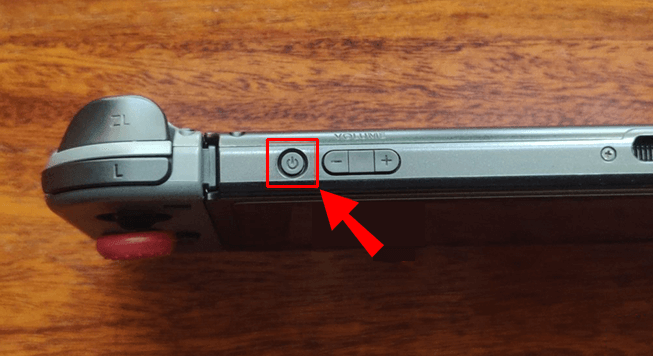
So können Sie Ihr System komplett herunterfahren:
- Halten Sie die Taste gedrückt Power-Taste auf Ihrem System einige Sekunden lang gedrückt, um Ihr System herunterzufahren.
- Wählen Sie im daraufhin angezeigten Menü die Option aus Energieeinstellungen und klicken Sie dann auf Neustart.
Nachdem Sie einen dieser Schritte ausgeführt haben, wird Ihr System neu gestartet. Warten Sie ein paar Sekunden und prüfen Sie dann, ob der Fehler „Nintendo Switch stellt keine Verbindung zum WLAN her“ behoben ist oder nicht.
Lesen Sie auch: Beste Nintendo Switch Lite-Spiele
Fix 2: Überprüfen Sie die Netzwerkeinstellungen Ihres Nintendo Switch
Wenn Ihr Nintendo Switch immer noch Probleme bereitet, ist jetzt der richtige Zeitpunkt, die Internetverbindungseinstellungen Ihres Switches zu überprüfen und herauszufinden, wo das eigentliche Problem liegt.
Hier sind die Schritte dazu:
- Öffne das 'Einstellungen„Menü“ auf dem Startbildschirm.
- Dann geht es rauf zum 'Internet' Tab.
- Danach wählen Sie aus 'Testverbindung' um einen kurzen Check durchzuführen und zu sehen, ob alles schön und glatt ist.
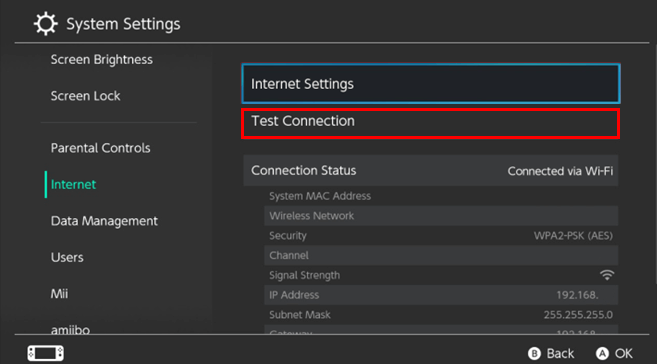
- Wenn Sie das nicht sehen „Verbindungstest war erfolgreich“ Notieren Sie sich die angezeigten Fehlercodes, da Sie sie für Ihre weitere Recherche benötigen.
- Um sicherzustellen, dass Ihre Anmeldeinformationen korrekt sind, öffnen Sie das Menü „Interneteinstellungen“ auf dem vorherigen Bildschirm.
- Wählen Sie hier Ihr aktuelles Netzwerk aus, gefolgt von 'Einstellungen ändern' und prüfen Sie, ob alles auf dem neuesten Stand ist.
- Wählen Sie dann aus 'Passwort eingeben' um sicherzustellen, dass Sie das Passwort nicht falsch eingegeben haben.
- Auch wenn das nicht funktioniert, wählen Sie aus „Einstellungen löschen“ um diese Verbindung zu löschen und erneut einzurichten. Es kann Ihr Problem beheben und Ihrem Switch helfen, eine Verbindung herzustellen.
Sie sollten auch testen, ob andere Geräte eine Verbindung zu Ihrem Netzwerk herstellen können oder nicht. Wenn nicht, dann ist das etwas anderes.
Fix 3: System- und Spielupdates installieren
Wenn Ihr Switch nicht online ist, können Sie sich nicht einmal vorstellen, ein Update herunterzuladen. Es ist jedoch durchaus möglich, dass Ihr System bereits ein Update heruntergeladen, es aber noch nicht installiert hat.
Die Installation des Updates könnte funktionieren und auch das WLAN-Problem beheben, mit dem Sie konfrontiert sind.
Hier sind die Schritte dazu:
- Gehe zu Einstellungen und dann System.
- Wählen Systemupdate um nach Updates zu suchen, die bereits heruntergeladen und zur Installation bereit sind.
Es gibt jedoch ein anderes Szenario, das besagt, dass Sie bei Online-Spielen nicht auf Netzwerkdienste zugreifen können, es sei denn, das Spiel ist auf dem neuesten Stand.
Wenn Ihr Switch online ist, aber beim Spielen eines bestimmten Spiels Fehler anzeigt, sollten Sie prüfen, ob Updates dafür verfügbar sind.
Spiele sollten Ihnen Updates automatisch anzeigen, aber hier ist die manuelle Möglichkeit, dies zu tun.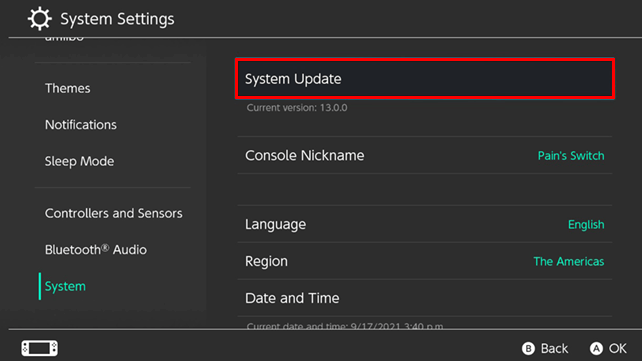
- Um die Spielaktualisierungen zu überprüfen, tippen Sie auf 'Plus oder minus' Schaltfläche, die beim Markieren eines Spiels auf dem Startbildschirm angezeigt wird.
- Navigieren Sie anschließend zu 'Software-Aktualisierung' Über das Internet.
Wenn Sie dies tun, sollten Sie Ihr Spiel aktualisieren und auch das Problem beheben „Switch stellt keine Verbindung zum WLAN her“ Fehler.
Fix 4: Stellen Sie sicher, dass sich Ihr Switch nicht im Flugzeugmodus befindet
Während der Nintendo Switch im Flugzeugmodus verwendet wird, deaktiviert er alle drahtlosen Verbindungen, um den Akku zu schonen. Dies ist jedoch der Fall, wenn Sie Switch unterwegs verwenden, was Sie jedoch davon abhält, online zu gehen.
Ihr Switch befindet sich im Flugzeugmodus, wenn in der oberen rechten Ecke Ihres Startbildschirms ein Flugzeugsymbol angezeigt wird. Hier sind die Schritte zum Umschalten des Flugmodus:
- Auf geht's Einstellungen und dann der Flugzeugmodus.
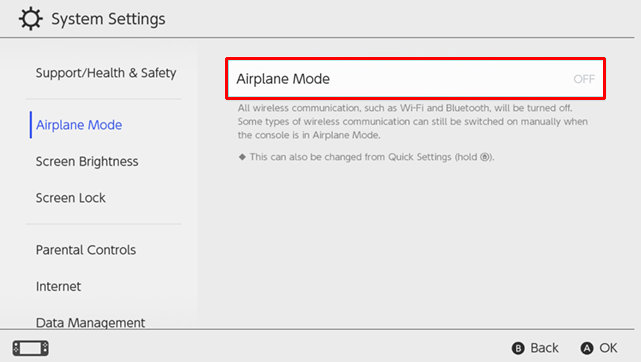
- Schalten Sie dann den Flugmodus je nach Wunsch ein/aus.
- Sie können auch die Home-Taste gedrückt halten, um auf das Schnelleinstellungsfeld zuzugreifen und es von dort aus einfach zu ändern.
Beachten Sie, dass Sie mit Switch im angedockten Zustand keinen Zugriff auf den Flugzeugmodus haben. Wenn Sie jedoch den Flugmodus im Handheld-Modus aktivieren und dann Ihr System andocken, bleibt der Switch im Flugmodus, bis Sie ihn selbst deaktivieren.
Lesen Sie auch: Bester Nintendo DS-Emulator für Windows und Mac
Nintendo Switch stellt keine WLAN-Verbindung her: BEHOBEN
Hinweis: Viele Netzwerkverbindungen verbieten Gaming-Verbindungen wie am Arbeitsplatz oder in der Schule. Wenn Sie also versuchen, Nintendo Switch mit dem Netzwerk Ihrer Schule zu verbinden und dabei Fehler auftreten, hat Ihr Netzwerkadministrator die Verbindung bereits verboten. Versuchen Sie also entweder, eine Verbindung zu einem anderen Netzwerk herzustellen, oder fordern Sie den Netzwerkadministrator auf, die Verbindung zuzulassen.
Die oben genannten Vorschläge sind einige der bewährten Ansätze, die Sie in Betracht ziehen können, um das Problem zu beheben, dass der Nintendo Switch keine Verbindung zum Internet herstellt. Sie müssen nicht alle ausprobieren, sondern sich durcharbeiten und herausfinden, welcher Fix wirksam genug ist, um den Fehler „Nintendo Switch kann keine Verbindung zum WLAN herstellen“ zu beheben.